การลงชื่อเข้าใช้ Windows 10 เป็นเรื่องง่าย คุณเริ่มระบบ ป้อนข้อมูลรับรองการเข้าสู่ระบบ เท่านี้ก็เรียบร้อย แต่การใช้งานง่ายนี้ต้องแลกกับความเป็นส่วนตัว
โปรแกรมต่างๆ เช่น มัลแวร์และไวรัสสามารถเข้าถึงข้อมูลการเข้าสู่ระบบของคุณโดยเลียนแบบหน้าจอลงชื่อเข้าใช้ ในฐานะผู้ใช้ คุณจะไม่สามารถบอกได้ว่าหน้าจอลงชื่อเข้าใช้ปลอดภัยหรือไม่ นี่คือที่มาของ Windows 10 Secure Sign-In โดยใช้ Netplwiz Netplwiz แก้ไขปัญหาเหล่านี้โดยทำให้คุณสามารถกำหนดการตั้งค่าบัญชีผู้ใช้ให้เป็นส่วนตัวมากขึ้น
ให้เราดูว่าคุณสามารถเปิดใช้งาน Windows 10 Secure Sign-In โดยใช้ Netplwiz ได้อย่างไร
Netplwiz คืออะไร
Netplwiz เป็นเครื่องมือในตัวของ Windows ที่ให้คุณแก้ไขการตั้งค่าบัญชีผู้ใช้ ตั้งแต่การเปลี่ยนชื่อผู้ใช้และรหัสผ่านไปจนถึงการเปิดใช้งาน Secure Sign-In Netplwiz ช่วยให้คุณสามารถกำหนดค่าวิธีที่คุณต้องการรับรองความถูกต้องการเข้าสู่ระบบ Windows
ตัวอย่างเช่น คุณสามารถใช้ Netplwiz เพื่อกำจัดรหัสผ่านสำหรับเข้าสู่ระบบได้ ด้วยวิธีนี้ คุณจะเข้าสู่ Windows ได้โดยไม่ต้องป้อนข้อมูลรับรองใดๆ เลย
ในทางกลับกัน คุณสามารถใช้ Netplwiz เพื่อทำให้กระบวนการลงชื่อเข้าใช้ของ Windows มีความปลอดภัยมากขึ้น
กระบวนการลงชื่อเข้าใช้ของ Windows 10 นั้นไม่มีข้อบกพร่อง เพราะแม้ว่าโดยทั่วไปจะปลอดภัยในการใช้งาน แต่โปรแกรมมัลแวร์ก็สามารถจี้กระบวนการได้ ด้วยการปลอมแปลงหน้าจอเข้าสู่ระบบ โปรแกรมมัลแวร์ที่ทำงานอยู่เบื้องหลังสามารถหลอกล่อให้คุณบอกรายละเอียดการเข้าสู่ระบบของคุณ
Windows 10 Secure Sign-In ตัดรากของปัญหาด้วยการบล็อกโปรแกรมไม่ให้แสดงหน้าจอลงชื่อเข้าใช้ปลอม
การลงชื่อเข้าใช้อย่างปลอดภัยทำงานอย่างไร
เมื่อใช้ Netplwiz คุณสามารถตั้งค่าการลงชื่อเข้าใช้ที่ปลอดภัยสำหรับ Windows ได้ การลงชื่อเข้าใช้อย่างปลอดภัยทำให้คุณสามารถขัดขวางความพยายามดังกล่าวได้ด้วยการทำให้หน้าจอเข้าสู่ระบบสามารถเข้าถึงได้หลังจากกดปุ่มบางปุ่มร่วมกันเท่านั้น ชุดค่าผสมนี้มักจะเป็น Ctrl + Alt + Del .
โปรแกรมไม่มีสิทธิ์เข้าถึงเส้นทางที่สร้างโดย Ctrl + Alt + Del . Windows ได้ใช้การรวมกันเป็น Secure Attention Protection/Sequence ตั้งแต่ Windows Vista การกดชุดค่าผสมนี้ก่อนป้อนข้อมูลรับรองการเข้าสู่ระบบช่วยให้แน่ใจว่าข้อมูลรับรองนั้นปลอดภัยจากไวรัสและมัลแวร์
บันทึกย่อฉบับหนึ่งก่อนที่เราจะดำเนินการต่อ:การลงชื่อเข้าใช้ที่ปลอดภัย ไม่ใช่การแทนที่การป้องกันมัลแวร์ โปรแกรม อย่าลืมติดตั้งระบบป้องกันมัลแวร์อื่นๆ บนคอมพิวเตอร์ของคุณ
การเปิดใช้งานการลงชื่อเข้าใช้ที่ปลอดภัยใน Windows 10
หากต้องการเปิดใช้งานการลงชื่อเข้าใช้ที่ปลอดภัยของ Windows 10 ให้กด แป้น Windows + R เพื่อเริ่มยูทิลิตี้เรียกใช้ จากนั้น ในกล่อง Run ให้พิมพ์ netplwiz แล้วกด Enter . ซึ่งจะเป็นการเปิด บัญชีผู้ใช้ แผง
ถัดไป ในแผงบัญชีผู้ใช้ เลือกผู้ใช้ที่คุณต้องการเปิดใช้งานการลงชื่อเข้าใช้อย่างปลอดภัย คลิกที่ชื่อผู้ใช้จากรายการ
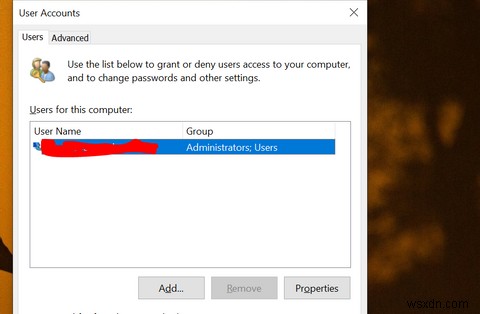
หลังจากนั้น ไปที่ ขั้นสูง และเลือก กำหนดให้ผู้ใช้กด Ctrl + Alt + Delete .
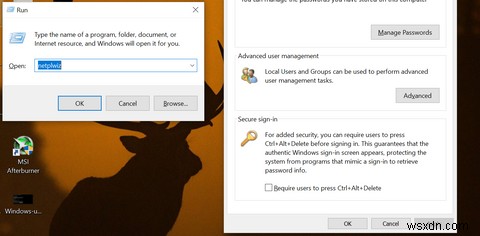
สุดท้าย คลิก สมัคร เพื่อดำเนินการให้เสร็จสิ้น
ทุกครั้งที่คุณเริ่มคอมพิวเตอร์ Windows จะต้องกดคีย์ผสมก่อนป้อนรายละเอียดการเข้าสู่ระบบ
ดังนั้น ก่อนที่คุณจะลงชื่อเข้าใช้ได้ ให้กด Ctrl + Alt + Del และเมื่อหน้าจอปรากฏขึ้น ให้พิมพ์รายละเอียดของคุณแล้วกด Enter .
การใช้การลงชื่อเข้าใช้ที่ปลอดภัยเป็นวิธีง่ายๆ ในการรักษารายละเอียดการเข้าสู่ระบบของคุณให้ปลอดภัย
การใช้ Secure Sign-In ช่วยให้คุณวางใจได้ว่ารายละเอียดการเข้าสู่ระบบของคุณจะยังคงปลอดภัย ไม่ว่าคุณจะติดตั้งโปรแกรมใดในคอมพิวเตอร์ของคุณ Secure Sign-In เป็นคุณลักษณะที่เปิดตัวพร้อมกับ Windows Vista เป็น Secure Attention Protection/Sequence ยังคงมีอยู่ใน Windows 10 ทำให้ผู้ใช้สามารถป้องกันตนเองจากการปลอมแปลงการโจมตีโดยมัลแวร์ได้
ที่กล่าวว่า Secure Sign-In ไม่ใช่ "โซลูชันเดียวที่จะควบคุมพวกเขาทั้งหมด" ดังนั้น ติดตั้งโปรแกรมป้องกันมัลแวร์ด้วย


